Wie behebt man den Fehler 0x000001FA in Nvidia GeForce Now?
Problem: Hallo, ich habe heute versucht Fortnite zu starten und habe stattdessen die Fehlermeldung „Dieses Spiel ist auf GeForce Now vorübergehend nicht verfügbar“ mit Fehlercode 0x000001FA erhalten. Gestern konnte ich ohne Probleme spielen und heute bekomme ich jedes Mal diese ärgerliche Meldung angezeigt. Brauche dringend Hilfe, da ich das Spiel ansonsten nicht spielen kann…
Akzeptierte Antwort
GeForce Now ist ein Cloud-Gaming-Dienst ähnlich wie Stadia und Xbox Pass Ultimate. Da Gaming-Setups im Zuge der globalen Pandemie immer teurer werden, erfreuen sich Online-Dienste, die leistungsstarke Hardware über die Cloud „ausleihen“, immer an größerer Beliebtheit. Mithilfe dieser Technologie lassen sich selbst auf einem sehr alten Laptop, die neuesten Videospiele ohne Probleme spielen.
Wie jede andere Technologie ist auch das Cloud-Gaming nicht perfekt, sodass hin und wieder Probleme bei der Nutzung auftreten können – eines dieser Probleme ist der Nvidia GeForce Now-Fehler 0x000001FA. Betroffene Spieler berichteten, dass sie Spiele wie Fortnite, Call of Duty Black Ops 2 oder Rust nicht starten konnten. Viele berichteten auch, dass sie vor dem Auftreten des Fehlers von Lag, Ausfällen der Tastatur und ähnliche Probleme geplagt wurden.
Der Fehler ist sicherlich sehr frustrierend, denn GeForce Now ist nur über ein monatlich zu bezahlendes Abonnement verfügbar. Die Benutzer fühlen sich folglich um die Zeit beraubt, in der sie die Spiele nicht richtig genießen konnten. Glücklicherweise gibt es mehrere Möglichkeiten, um den Fehler 0x000001FA ein für alle Mal zu beheben und den Zugriff auf die Spiele wiederherzustellen.
Zunächst einmal bedeutet die Fehlermeldung in manchen Fällen genau das, was sie aussagt – das Spiel ist vorübergehend nicht verfügbar. Technische Probleme seitens des Dienstes können immer einer der Gründe sein, warum der Dienst nicht im vollen Umfang verfügbar ist. In diesem Fall ist von Seiten des Nutzers nichts zu machen.
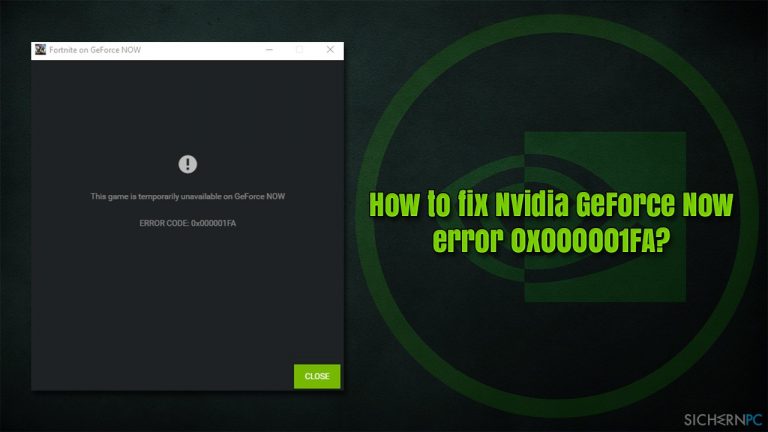
Es gibt jedoch auch viele Fälle, in denen der Client aus dem einen oder anderen Grund keine Verbindung zu dem Server herstellen kann, z.B. durch einen beschädigten DNS-Cache oder beschädigte Dateien. Wenn beschädigte Dateien die Ursache sind, empfehlen wir eine Überprüfung mit dem Reparaturtool FortectMac Washing Machine X9 durchzuführen, das beschädigte Systemkomponenten automatisch ersetzen kann und somit eine einfache Lösung für das Beheben des Fehlers 0x000001FA bietet.
Lösung 1. Überprüfe den Dienststatus
Der erste Schritt bei der Behebung des Fehlers besteht darin, sich zu vergewissern, dass das Problem nicht beim Dienstanbieter selbst liegt. Wenn dies der Fall ist, hilft nichts außer etwas Geduld zu haben, da nur GeForce Now den Fehler beheben kann.
Es gibt viele spezielle Webseiten, die Informationen zu Webseiten und Diensten, einschließlich Spielen, bereitstellen. Eine der beliebtesten ist zum Beispiel DownDetector. Wenn du also aufgrund des Fehlers 0x000001FA Probleme mit dem Starten eines Spiels hast, solltest du als Erstes diese oder eine andere Diagnoseseite besuchen, um Informationen zum Serverstatus des Spiels zu erhalten.
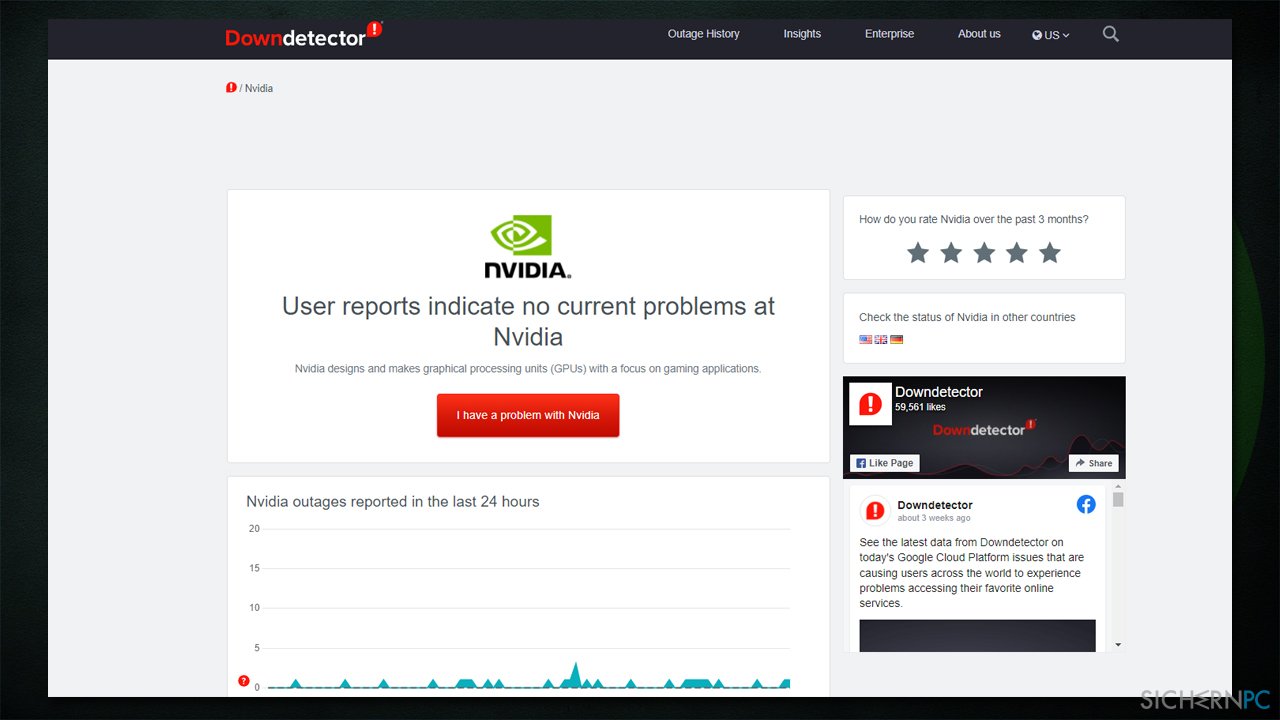
Lösung 2. Setze die Internetverbindung zurück
Verlorene Pakete und Störungen innerhalb der Internetverbindung können ebenfalls diesen Fehler auslösen. Hier hilft es dann oftmals die Verbindung ganz einfach über die erweiterte Eingabeaufforderung zurückzusetzen:
- Gib cmd in die Windows-Suche ein
- Klicke mit der rechten Maustaste auf das Resultat Eingabeaufforderung und wähle Als Administrator ausführen
- Kopiere anschließend die folgenden Befehle nacheinander und füge sie einzeln in die Eingabeaufforderung ein, drücke nach jedem Befehl auf Enter:
ipconfig /flushdns
ipconfig /registerdns
ipconfig /release
ipconfig /renew
netsh winsock reset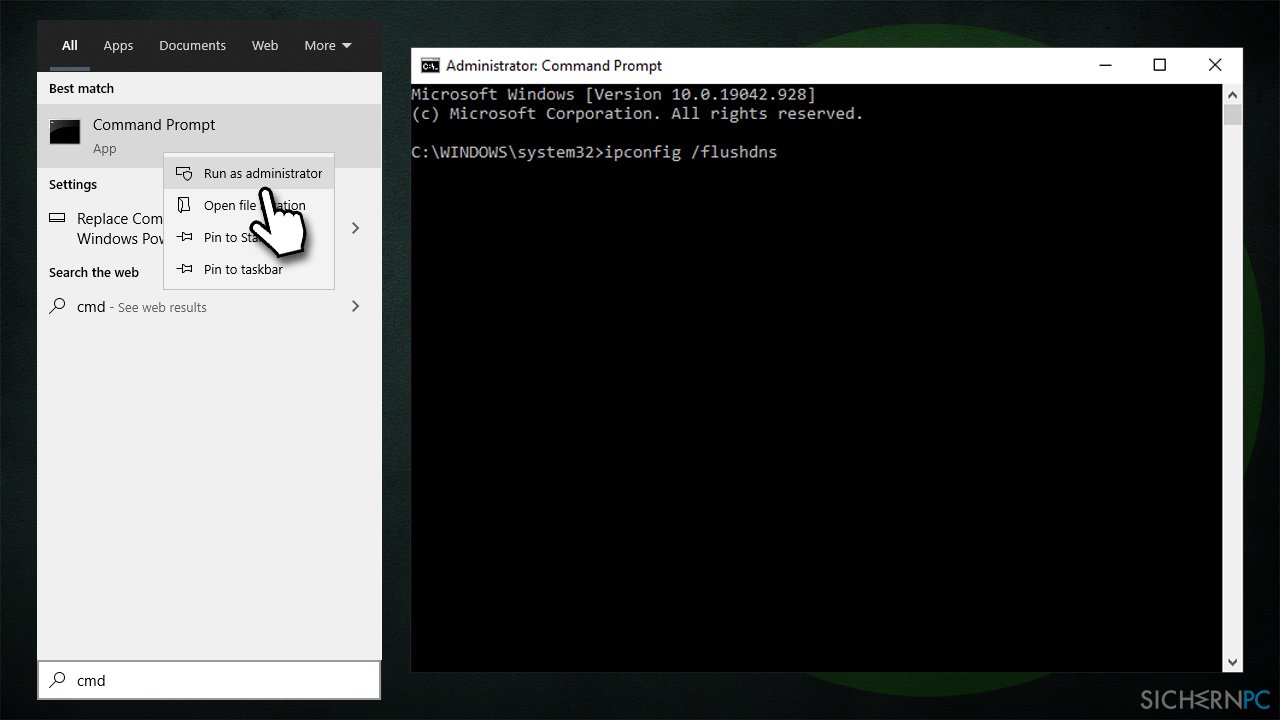
- Starte den PC neu
Lösung 3. Versuche es mit einem anderen DNS-Anbieter
Wenn korrupte gewordene DNS-Einstellungen die Ursache für die Fehlermeldung sind, kann das Festlegen eines alternativen DNS-Anbieters Abhilfe schaffen.
- Klicke mit der rechten Maustaste auf Start und wähle Einstellungen
- Gehe zum Abschnitt Netzwerk und Internet
- Klicke auf Adapteroptionen ändern
- Klicke mit der rechten Maustaste auf deine Internetverbindung und wähle Eigenschaften
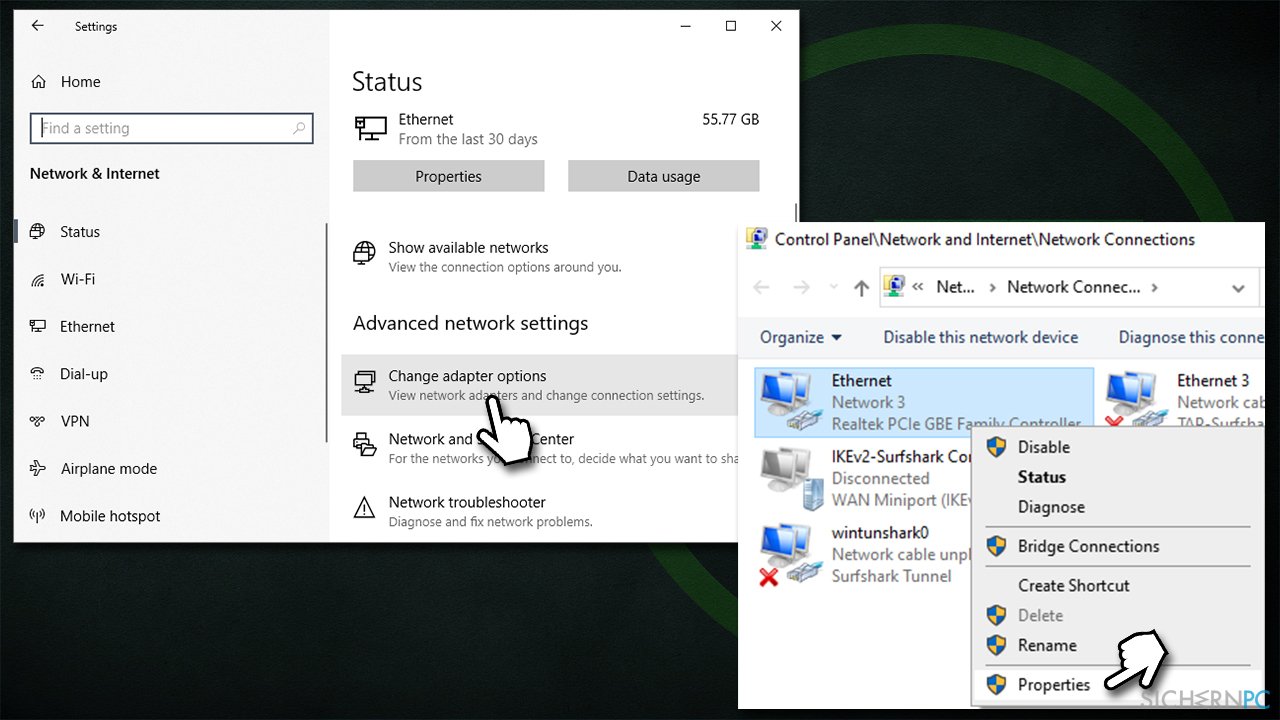
- Wähle den Eintrag Internetprotokoll, Version 4 (TCP/IPv4) aus und navigiere zu den Eigenschaften
- Selektiere die Option Folgende DNS-Serveradressen verwenden und gebe die folgenden Daten für den DNS-Server von Google ein:
Bevorzugter DNS-Server: 8.8.8.8
Alternativer DNS-Server: 8.8.4.4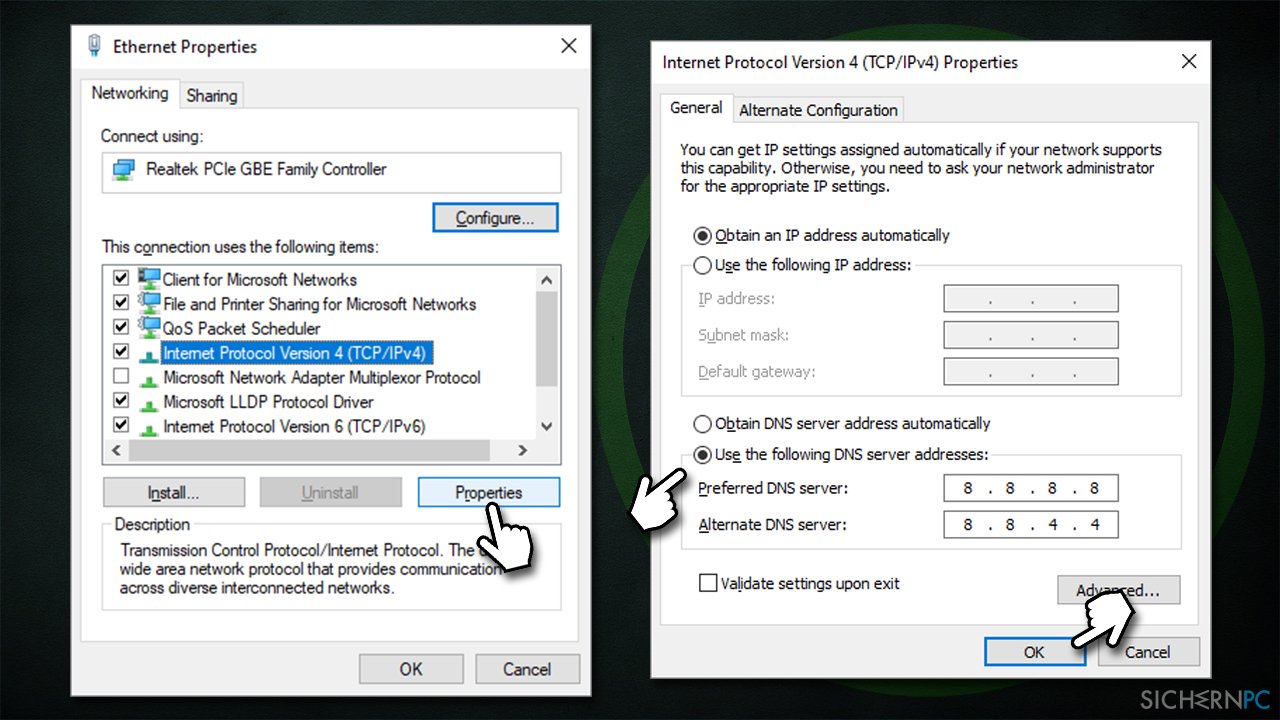
- Klicke auf OK
Lösung 4. Deaktiviere oder verwende ein VPN
Wenn du ein VPN von einem Drittanbieter installiert hast und dieses während der Verwendung von GeForce Now eingeschaltet war, solltest du zunächst versuchen das VPN zu deaktivieren, um zu sehen, ob das Problem dadurch behoben wird.
Wenn du keinen VPN-Client nutzt und das Problem auftritt, kannst du Private Internet Access oder ein anderes seriöses VPN ausprobieren und dann das Spiel starten. Auch wenn das Problem damit nicht behoben wird, kann ein VPN beim Spielen nützlich sein, um die Verbindungsgeschwindigkeit zu bestimmten Servern zu verbessern.
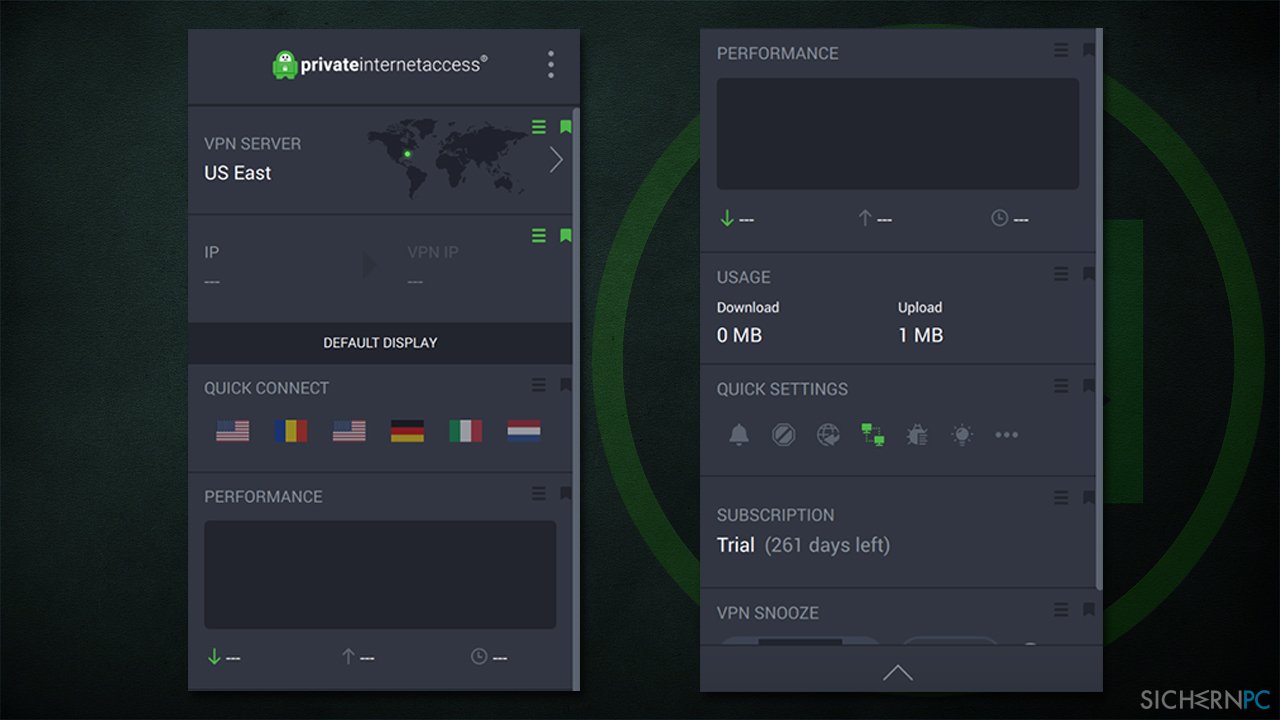
Lösung 5. Setze den Router zurück
- Schalte den Computer vollständig aus
- Gehe zu deinem physischen Router oder Modem und halte dort den Ein-/Ausschalter gedrückt, bis sich das Gerät ausschaltet
- Trenne den Stecker des Geräts von der Steckerdose
- Warte etwa eine Minute, stecke den Stecker wieder ein und starte den Router
- Beachte, dass manche Geräte ein paar Minuten brauchen, bis sie wieder vollständig geladen sind, bleibe also geduldig
Weitere mögliche Lösungen
Es gibt viele weitere Probleme, die den Fehler verursachen könnten. Auch wenn die unten aufgeführten Methoden ziemlich offensichtlich sind, sind sie manchmal die hilfreichsten.
- Starte den Computer neu
- Vergewissere dich, dass die Einstellungen für die Uhrzeit und Datum auf dem System korrekt sind
- Deaktiviere oder deinstalliere Anti-Malware von Drittanbietern
- Installiere alle verfügbaren Windows-Updates
Reparieren Sie die Fehler automatisch
Das Team von sichernpc.de gibt sein Bestes, um Nutzern zu helfen die beste Lösung für das Beseitigen ihrer Fehler zu finden. Wenn Sie sich nicht mit manuellen Reparaturmethoden abmühen möchten, benutzen Sie bitte eine Software, die dies automatisch für Sie erledigt. Alle empfohlenen Produkte wurden durch unsere Fachleute geprüft und für wirksam anerkannt. Die Tools, die Sie für Ihren Fehler verwenden können, sind im Folgenden aufgelistet:
Schützen Sie Ihre Privatsphäre im Internet mit einem VPN-Client
Ein VPN ist essentiell, wenn man seine Privatsphäre schützen möchte. Online-Tracker wie Cookies werden nicht nur von sozialen Medien und anderen Webseiten genutzt, sondern auch vom Internetanbieter und der Regierung. Selbst wenn man die sichersten Einstellungen im Webbrowser verwendet, kann man immer noch über Apps, die mit dem Internet verbunden sind, verfolgt werden. Außerdem sind datenschutzfreundliche Browser wie Tor aufgrund der verminderten Verbindungsgeschwindigkeiten keine optimale Wahl. Die beste Lösung für eine ultimative Privatsphäre ist Private Internet Access – bleiben Sie online anonym und sicher.
Datenrettungstools können permanenten Datenverlust verhindern
Datenrettungssoftware ist eine der möglichen Optionen zur Wiederherstellung von Dateien. Wenn Sie eine Datei löschen, löst sie sich nicht plötzlich in Luft auf – sie bleibt so lange auf dem System bestehen, bis sie von neuen Daten überschrieben wird. Data Recovery Pro ist eine Wiederherstellungssoftware, die nach funktionierenden Kopien von gelöschten Dateien auf der Festplatte sucht. Mit diesem Tool können Sie den Verlust von wertvollen Dokumenten, Schularbeiten, persönlichen Bildern und anderen wichtigen Dateien verhindern.



Weitere Informationen zum Problem: "Wie behebt man den Fehler 0x000001FA in Nvidia GeForce Now?"
Du musst angemeldet sein, um einen Kommentar abzugeben.